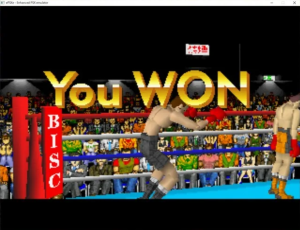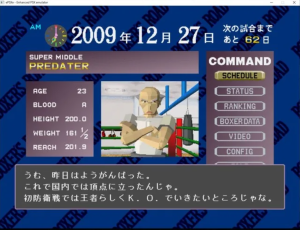Android Studioで一応動くアプリを作ってみる ― 2020年03月01日 00:00
Android Studioで簡単な音楽プレイヤーを作ったのでそれについて書く。
ソフト開発は自己責任でやって下さい。
ソフト開発は自己責任でやって下さい。
1.Android Studioとは(自己責任でやってね)
その名の通りAndroidのアプリを作る開発システムだ。
パソコンではHSPで簡単なソフトを作る事はあるのだがAndroidのアプリ作成はやった事はなかった。使えるアプリはあるし特に作りたいものが無かったからだ。
そうなのだが最近買ったbluetoothスピーカーがWindows10のパソコンとの相性が悪くまともに再生できない。どうしようか考えていたのだがAndroidではほぼ正常に再生できるのでそいつでアプリを作れないが調べ始めた。HSPのソフトを移植できるというのを試したけど失敗。必要なソフトが古い様で手に入れられなかった。
そこでAndroid StudioでMP3再生位はなんとかならないかと思い作ったのがこれだ。HSPで作成した曲の最初の1分のみ再生するというもの。
なんとかなったけどその程度なので実用性は無い。
しかしスマホ単体でも使えるので個人用としては十分。
Androidアプリ作成を考えている人がお試しでやるのは良いと思う。
VisualBasicの経験がある人ならなんとか使えるレベルだ。
2.Android Studioの環境を整備する(自己責任でやってね)
アプリの開発はAndroid Studio単独で可能だ。導入についてまとめておく。
その辺を親切に書いてあるサイトは結構あるのでそちらを参照するのも良いと思う。
下記のリンクからWindows版64ビットのものがダウンロードできる。
結構重いソフトなので64ビット版のWindows10が走ってないPCだと厳しいかも。
exeファイルを実行するとインストールが始まる。特に面倒な設定は無い。
スタート内にAndroid Studioが追加されているので実行。
右クリックでスタートメニューにピン止めしておくのが良い。
アプリが始まるとプロジェクトの作成が自動的に始まるのでこれもデフォルト設定で進めれば問題無い。MyApplicationという名前でプロジェクトが作成される。
kotlinというC言語的なもので作成される。
右上にAVD Manegerというのがあるので実行用の仮想端末を作成する。
アイコンをクリックして右下にCreateVisualDeviceで作成。
デフォルトでPixel2が選ばれているのでそれで良い。
右上にトンカチのアイコンがあるのでそれをクリックするとビルドされる。
右上にPixel2が表示されているのでその右横の三角ボタンを押すと実行される。
しばらく待つとスマホの画面が表示される。Hello Worldが出ればOK。
右下にBuildとRunがタブが出るので適当にクリックすると状況が表示される。
終わる時は右下横に□ボタンが表示されているのでそれで終了後、スマホ画面も×ボタンで閉じる。
実機で動かす時は右上のSDK Manegerで実機スマホのAndroidのバージョンとGoogle USB Driver をインストールする。Android SDK-SDK Platformとdroid SDK-SDK Toolsのタブで選択。
スマホを開発者モードにする。(システム内で操作してメニューを出す、機種毎に違うのでネットで確認)
USB接続時にUSBデバックがONになっているのを確認する。
最初に警告が出た時はファイルのやり取りをするを選択した方が良さそう。
USBを接続すると警告が出て動き出す。
その後はスマホ上にMyApplicationというアイコンが出来るのでそれを操作して単独で実行できる。
3.簡単な説明(自己責任でやってね)
作成に使用するのは下記の4つのファイルなので左画面でダブルクリックして右側にタブを追加する。
MainActivity.kt (app-java-com.example~) ソフト記述。
activity_main.xml (app-res-layout) 画面構成
strings.xml (app-res-values) 表示コメント登録
Androidmanifest.xml (app-manifests) 縦横を固定する場合利用
activity_main.xmlでは左下でDesign/Text画面が選べる。
コードを貼り付ける時はText、自分で変更する時はDesignを使う。
strings.xmlでも右上にOpen editorというのがあるが簡単なのでそのまま編集で良い。
まずMP3を再生するためのデータをコピーする。
左画面のresを右クリックしてNew-Directoryでrawというディレクトリを作成する。
(これは良く使われる名前なので合わせておく)
用意したMP3ファイルをコピーしてrawで右クリックしてPasteする。
MP3ファイルは英小文字と数字しか認識してくれない。大文字もダメだった。
(今回はmusic01.mp3~music03.mp3のファイルを用意)
下記のソースをそれぞれのタブに貼り付ける。自動でコードチェックをしてくれる。左上のアイコンでビルド後実行する。
テキストを変更するにはstrings.xmlのtext_messageを変更してから
textView.setText(R.string.text_message) とやった方がうまくいく。
textView.setText("再生中")とやるとエラーが出る事がある。
しかし、正式なのを1つ記述するとその後は正常に処理されることがある。謎だ。
MP3再生は下記のコマンドを追加、使用すると可能。意外と簡単。
曲変更は.release()でメモリ解放してから再度MediaPlayer.createした方が良さそう。
import android.media.MediaPlayer //MediaPlayer使用
lateinit var mpp : MediaPlayer //操作をmppに指定
mpp = MediaPlayer.create (this, R.raw.music01) //曲指定
mpp.start() //開始
mpp.pause() //一時停止
mpp.stop() //終了
mpp.release() //メモリ解放
うまく行かない時は下記も試して下さい。
MediaPlayer.create(getApplicationContext(), R.raw.music01)
1秒毎にhnd1がrnb1関数を呼ぶようになってます。
変数はval(固定?)かvar(変動?)。配列は変更してもなぜだかval。
;(セミコロン)は複数のコマンドを1行に書く時のみ必要。
関数はfunで指定。
==(等しい)、!=(違う)等は他の言語に似ている。
ボタンを作成したらbutton.setOnClickListener{}(IDがbuttonの場合)のコードを追加するとクリックでの処理が指定できる。
曲数を増やす時はデータをrawにPasteしてから
全曲数anmを増やす、必要ならpnoの配列数も増やす、when内のcreate部分を変更。
R.rawのみの状態でコピーしてから.(ドット)入力でデータの一覧が表示されるのでこれを使うと楽だ。(データは英小文字、数字のみ)
textViewの中の文字を中央寄りに表示するにはGravity-center。
縦横の表示が切り替わると変になるので縦位置に固定しています。
Androidmanifest.xml に android:screenOrientation="portrait" を追加。
どこかのソフト例にありそうな程度のソフトなので自己責任で自由に使ってもらっていいです。
一応、著作権はぷれでたが保持します。(著作権とは良い響きだ)
記事の無断転載は止めて下さい。
4.全体的なまとめ(自己責任でやってね)
苦労したけどなんとか完成。売り物には到底ならないが個人的には使える。
上でも書いたがkotlinというのはC言語的な記述が出来るのでVisualBasic経験者ならなんとかなるレベルだ。C言語も少し知っているとさらに楽。
しかし、javaの情報と混在しているので意外と難しく苦戦した。
rawフォルダ内やSDカード内のファイル名を知りたかったのだがこれが分からず挫折。例はあるんだけど仕様が変わっているという話だ。結局、ベタなアプリとなった。ネット上にはどこかでパクってきた動かないコードを載せている
なんちゃって開発者も多いのも迷惑だったな。探すのも一苦労だ。
初心者のハードルとしてはやや高いのでこれが参考になれば良いです。
(kotlinとは南ことりの事か? (^^;; )
5.ソースリスト(自己責任でやってね)
下記にありますそれぞれのタブに貼り付けて下さい。
(MainActivity.kt)
package com.example.myapplication
import android.app.Activity
import androidx.appcompat.app.AppCompatActivity
import android.os.Bundle
import kotlinx.android.synthetic.main.activity_main.*
import android.media.MediaPlayer //曲再生
import android.os.Handler //タイマー用
import java.util.Random //乱数用
class MainActivity : AppCompatActivity() {
lateinit var mpp : MediaPlayer
override fun onCreate(savedInstanceState: Bundle?) {
super.onCreate(savedInstanceState)
setContentView(R.layout.activity_main)
var tim1 = 0 //タイマー
var num1 = 1 //曲順
val anm = 3 //全曲数
var sw = 0 //演奏/停止
val pno = Array<Int>(anm+2,{0}) //再生曲番号
fun chg_mus() : Unit { //曲変更
if(num1>1) {mpp.stop(); mpp.release() } //2曲目から停止とリリースをする
var mn = R.raw.music01 //曲名データ設定
when(pno[num1]){ //曲セット
1 -> { mn = R.raw.music01 }
2 -> { mn = R.raw.music02 }
3 -> { mn = R.raw.music03 }
}
if(num1>=1 && num1<=anm) { //再生
mpp = MediaPlayer.create(this,mn) //曲設定
val p = num1.toString() + " : 再生中" //番号設定
button.setText(p) //ボタン表示
textView.setText(mn) //テキストに曲名表示
mpp.start() //再生開始
}
else { //終了
textView.setText(R.string.text_message2) //テキスト表示
button.setText(R.string.text_message3) //ボタン表示
num1 = 1 //最初に戻る
sw = 0 //再生停止
tim1 = 0 //タイマー
}
}
fun rndno() : Int { //乱数発生
val n = Random()
val m = n.nextInt(anm) + 1 //全曲内の乱数
return m
}
fun setpno() : Unit { //曲順決定
var n = 1
while (n<=anm) { //全曲の順番を決定
val x = rndno() //乱数
var y = 1
while(y<=n) { //曲の重複が無いのを確認
if(x==pno[y]) { break }
y++
}
if(y>n) { pno[n] = x; n++ } //重複が無いなら次へ
}
}
val hnd1 = Handler() //タイマー用ハンドル
val rnb1 = object : Runnable{ //タイマー処理
override fun run() { //
if(sw==1){ tim1++ } //タイマー加算
if(tim1>=60){ //一定時間で曲変更
tim1 = 0 //タイマーリセット
num1++ //曲順+1
chg_mus() //曲変更
}
hnd1.postDelayed(this,1000) //1秒後呼び出し
}
}
setpno() //曲順決定
button.setText(R.string.text_message3) //ボタン表示
hnd1.post(rnb1) //タイマースタート
button.setOnClickListener{ //ボタンON処理
if(sw==0) { //再生開始
sw = 1 //再生中
if(num1==1 && tim1<2) { //開始
chg_mus() //曲変更
}
else{ //中断中
val p = num1.toString() + " : 再生中"
button.setText(p) //ボタン表示
mpp.start() //再生
}
}
else { //一時停止
sw = 0 //停止中
button.setText(R.string.text_message3) //ボタン表示
mpp.pause() //一時停止
}
}
button2.setOnClickListener { //ボタン2ON処理
button.setText(R.string.text_message) //ボタン表示
mpp.stop() //終了
mpp.release() //メモリ解放
moveTaskToBack(true) //アプリ終了
}
} //onCreate
} //MainActivity
(activity_main.xml)
xmlns:app="http://schemas.android.com/apk/res-auto"
xmlns:tools="http://schemas.android.com/tools"
android:layout_width="match_parent"
android:layout_height="match_parent"
tools:context=".MainActivity">
<Button
android:id="@+id/button2"
android:layout_width="wrap_content"
android:layout_height="wrap_content"
android:layout_marginBottom="50dp"
android:text="終了"
app:layout_constraintBottom_toBottomOf="parent"
app:layout_constraintEnd_toEndOf="parent"
app:layout_constraintHorizontal_bias="0.5"
app:layout_constraintStart_toStartOf="parent" />
<TextView
android:id="@+id/textView"
android:layout_width="300dp"
android:layout_height="70dp"
android:layout_marginTop="50dp"
android:layout_marginBottom="50dp"
android:gravity="center"
android:text="曲名"
android:textSize="24sp"
app:layout_constraintBottom_toTopOf="@+id/button2"
app:layout_constraintEnd_toEndOf="parent"
app:layout_constraintHorizontal_bias="0.5"
app:layout_constraintStart_toStartOf="parent"
app:layout_constraintTop_toBottomOf="@+id/button" />
<Button
android:id="@+id/button"
android:layout_width="120dp"
android:layout_height="50dp"
android:layout_marginTop="50dp"
android:text="Button"
app:layout_constraintEnd_toEndOf="parent"
app:layout_constraintHorizontal_bias="0.5"
app:layout_constraintStart_toStartOf="parent"
app:layout_constraintTop_toTopOf="parent" />
(strings.xml)
<resources>
<string name="app_name">My Application</string>
<string name="text_message">終了中</string>
<string name="text_message2">再生終了</string>
<string name="text_message3">停止中</string>
</resources>
(Androidmanifest.xml)
<manifest xmlns:android="http://schemas.android.com/apk/res/android"
package="com.example.myapplication" >
<application
android:allowBackup="true"
android:icon="@mipmap/ic_launcher"
android:label="@string/app_name"
android:roundIcon="@mipmap/ic_launcher_round"
android:supportsRtl="true"
android:theme="@style/AppTheme" >
<activity android:name=".MainActivity" android:screenOrientation="portrait">
<action android:name="android.intent.action.MAIN" />
<category android:name="android.intent.category.LAUNCHER" />
</activity>
</application>
</manifest>
ボクサーズロード(BOXER'S ROAD) ― 2020年03月22日 00:00
PSエミュレーターでボクサーズロードをやってみたのでそれについて書く。
PSエミュレーターの使用は自己責任でやって下さい。
PSエミュレーターの使用は自己責任でやって下さい。
1.ボクサーズロードとは(自己責任でやってね)
ボクシングアクション&シミュレーションゲーム。
ボクシングの試合と選手育成が楽しめる。かなり古いゲームだ。
ボクシングの試合と選手育成が楽しめる。かなり古いゲームだ。
最近はPS3のゲームをやっていたのだが、古いのもやってみるかと思って購入した。昔、挑戦したけど挫折したゲームとして覚えていたこのゲーム。
良くできているのだが非常に難しい。画面はボコボコだし。今回は軽く改造してひねってやるかという感じでやってみたのだがえらい苦労した。なかなか改造が出来ずに苦戦した。(ベスト版を購入)
気楽にやりたい人は初期版の方が良いらしい。(自分で確認して下さい)
2.チートしてみる(自己責任でやってね)
なんとか改造できるけど非常に面倒。
改造にはCheatEngine651を使用した。(XEBRAの記事に説明あり)
他のツールではうまく行かず。
改造できるのは下記の4項目。
アドレスは毎回起動毎に変動するので検索する事。下位4桁は下記で固定の場合が多い。****は共通である事が多い。アドレスが違う場合は同じ値が18H違いで存在する前の方がデータである事が多い。
****FC58 AMINO ACID
****FBE8 GLUCOSE
****FC20 FATTY ACID
****FC90 TIRED
検索後、左側にチェックを入れると値を固定できる。
TIREDを1に固定すると無限にトレーニングが出来る。
AMINO ACID、GLUCOSE、FATTY ACIDは体重コントロールで使用。3つとも同じ数値で良い。
体重は最小1で減量出来るが時間はかかる。逆にトレーニングが順調にこなせると5000でも減る事があるので常に確認して変更する。
アドレスは試合毎に変動するので試合が始まる時には値固定のチェックを外す。忘れるとほぼハングして停止してしまう。
試合終了後はアドレスが変動して下位4桁も違っている事が多いので再起動した方が良さそう。
Duckstationを使うとかなり楽に可能。ゲーム起動1回目は毎回同じアドレスでチートできる。ゲーム起動後、チートマネージャーでチート登録、使用、検索が可能。TIREDの値を4バイト、10進数で検索してアドレスが一致するなら下記のチートが使用できる。(**1DAB50)
試合前にチートを解除する必要があるのは同じ。試合が終わったらすぐにセーブ。システム-保存せずに電源オフ後、そのゲームをフルブートして再起動してロードするとチートがまた使える。
#125 BOXERSR TIRED AMINO GLOCO FATTY
901DAB50 00000001
901DAB18 00000080
901DAAA8 00000080
901DAAE0 00000080
#250
901DAB50 00000001
901DAB18 00000100
901DAAA8 00000100
901DAAE0 00000100
#500
901DAB50 00000001
901DAB18 00000200
901DAAA8 00000200
901DAAE0 00000200
#750
901DAB50 00000001
901DAB18 00000300
901DAAA8 00000300
901DAAE0 00000300
#1000
901DAB50 00000001
901DAB18 00000400
901DAAA8 00000400
901DAAE0 00000400
#1500
901DAB50 00000001
901DAB18 00000600
901DAAA8 00000600
901DAAE0 00000600
#2000
901DAB50 00000001
901DAB18 00000800
901DAAA8 00000800
901DAAE0 00000800
#2500
901DAB50 00000001
901DAB18 00000A00
901DAAA8 00000A00
901DAAE0 00000A00
#3000
901DAB50 00000001
901DAB18 00000C00
901DAAA8 00000C00
901DAAE0 00000C00
#3500
901DAB50 00000001
901DAB18 00000E00
901DAAA8 00000E00
901DAAE0 00000E00
#4000
901DAB50 00000001
901DAB18 00001000
901DAAA8 00001000
901DAAE0 00001000
#4500
901DAB50 00000001
901DAB18 00001200
901DAAA8 00001200
901DAAE0 00001200
#5000
901DAB50 00000001
901DAB18 00001400
901DAAA8 00001400
901DAAE0 00001400
#5500
901DAB50 00000001
901DAB18 00001600
901DAAA8 00001600
901DAAE0 00001600
#6000
901DAB50 00000001
901DAB18 00001801
901DAAA8 00001802
901DAAE0 00001803
#6500
901DAB50 00000001
901DAB18 00001A00
901DAAA8 00001A00
901DAAE0 00001A00
#7000
901DAB50 00000001
901DAB18 00001C00
901DAAA8 00001C00
901DAAE0 00001C00
#7500
901DAB50 00000001
901DAB18 00001E00
901DAAA8 00001E00
901DAAE0 00001E00
#8000
901DAB50 00000001
901DAB18 00002000
901DAAA8 00002000
901DAAE0 00002000
#8500
901DAB50 00000001
901DAB18 00002200
901DAAA8 00002200
901DAAE0 00002200
#9000
901DAB50 00000001
901DAB18 00002400
901DAAA8 00002400
901DAAE0 00002400
3.ePSXeの簡単な使い方(自己責任でやってね)
ePSXeの簡単な使い方を書いておく。
Windows10で使う場合、バージョン205は動かない可能性がある。202-1では動作。BIOSが必要だ。ファイルはbiosフォルダに入れる。
展開すると特にインストール不要で使える。ePSXe.exeを実行。
ソフト実行は ファイル-ISOの起動かCDROMの起動。
XEBRAのセーブデータがそのまま使える。memcardsフォルダにコピーして 設定-メモリーカード でファイルを指定。
コントローラは設定-ゲームパッド-ポート1で画面のキーをクリックしてコントローラのボタンを押すXEBRAと似た方法で可能。
アナログコントローラーのスティックが使えない場合はSCPH-1080デジタルで上下左右キーにアナログ左スティックを指定すると使える。
設定-メモリーカード-ゲーム毎にメモリーカードを用意するにチェックを入れると専用カードが用意され、セーブ個数が多く出来るので便利。
チートする場合はこのゲームの場合、上記のファイルを作成してチートデータを作成する。そのファイルをcheatsフォルダに保存。
各データ毎の最初に #キャラHP というようにコメントを入れる事。それがチート機能で表示されON/OFFできる。
ファイル名は起動-ログを表示でログを見るとそのゲームの名称が分かる。
チートをONにするにはゲームを起動後、ESCキーで画面を閉じ、オプション-チートコードで有効なチードコードをONにする。表示されない場合はファイル名かコードが間違っている。
ONにした後、起動-コンティニューで続行。
4.スローモーションしてみる(自己責任でやってね)
このゲームでスローを使うと楽だ。相手の動きが早いので無いと厳しい。
スローはCheatEngine651というソフトを使用した。0.5に設定。
使い方はXEBRAの使用方法とまとめて書いているので参考にして欲しい。
5.その他の問題点(自己責任でやってね)
試合終了後に次の相手を選択させられるが早めに決めてすぐにセーブする事。
もたもたしているとハングする事があるので注意。
試合開始前にチートのデータ固定チェックを外す事。忘れると試合後停止。
もたもたしているとハングする事があるので注意。
試合開始前にチートのデータ固定チェックを外す事。忘れると試合後停止。
6.途中セーブしてみる(自己責任でやってね)
このゲームでは使う必要は無いが使い方を書いておく。XEBRAにはどこでもセーブできる機能がある。
使い方はゲームが動いている状態で
File-Save-Running Image... でセーブ、ファイル名を指定する。
File-Open-Running Image... でロード
と簡単に使える。拡張子は無くても良いようだ。
7.苦戦した所&その他(自己責任でやってね)
とにかく難しいゲームなので改造したい人は初期版の方が良さそう。(自分で確認してね)
意地でも勝ちたい私は下記の事をやって日本チャンピオンにはなりました。
初期設定で身長は最高の200cmに設定。リーチを稼ぐ。
ジュニアヘビー級がスタートだがTIREDを1に固定して減量しまくる。
AMINO ACID~の3つは100~の適当な値を入れた方が減量が進む場合もあるので色々変更して試す。
AMINO ACID~の3つは100~の適当な値を入れた方が減量が進む場合もあるので色々変更して試す。
食事は無し。これでも問題無くトレーニングできる。トレーニングは最初は全種目。階級変更で体重を多く落とす時は試合間隔を75~90日程度にあけた方が良い。(3~4ポンド)
試合は50~60日毎に適当にこなす。相手のウェイトを見て無理の無いのを選択。強い相手とやる必要なし。そのクラスの最小体重まで行ったら下の階級の相手を選んで階級を下げる。
階級を下げる時は75日程度試合間隔を空ける。私はJミドル級まで下げた。
ENDURANCE~HEAVY POWの値が10000を超えだしたらそろそろその階級でランキングを上げるように試合を行う。
各能力の最大値は30000なのでそれに達したらその練習はやる必要は無い。ENDURANCEが早く上がる。
チャンピオンに挑戦するなら上記能力が20000程度は欲しい所だ。
STAMINAがガタ落ちするが特に試合には問題ない。
戦い方は各自で調べて欲しいが身長200cmにしたおかげで離れていてもパンチが当たる。戦術は当然基本はヒット&アウェイ。リーチ200cmの威力は絶大だ。
特に左に回りながら×ボタンでの左フックは命中率が高く威力があるのでお勧め。□のジャブでポイントを取る手はあるけどなかなかダウンは取れず反撃される。時々、△の右ストレートを出す。
敵との距離感やどの程度でパンチが当たるかは実際にやって慣れるしかない。
パンチが当たった時の音や動作で威力が分かる。なかなか芸が細かい。
チャンピオンになると世界ランカーとも対戦できるが鬼のように強い。(パラメーター全て20000~30000程度)
また、一度やると日本ランキングには戻れないようなので注意。
最終的にJ ミドル級(Sウェルター級)まで下げた。身長200cmではそれ以下には減量出来ない模様。
その後、強化を続けるとWBS世界チャンピオンにはなれました。しかも1RKO勝ち。(^^)v IBS、WBSの同時保有は可能です。2つ取れれは十分だろ。(世界3団体統一も可能)
8.全体的な感想(自己責任でやってね)
初期の名作と言われるこのゲーム。久しぶりにやったけど難しいわ改造は出来ないわハングするわで大変だった。面白いのだが難しすぎる。まともにトレーニングするとすぐに疲労がたまるし体重調整も難しい。
それでランキングが上がってくると相手もバカ強い。おおよそゲームバランスが悪い。ついでに古いゲームなので画面のポリゴンがボコボコで笑うしかない。
そんな感じでゲームとしては評価が難しいのだが試合シーンは面白いし、選手育成ののシミュレーションも細かい感じで色々な条件で変化する。このゲームをこなせる人は楽しめそうだが普通の人は無理っぽい。ノーマルでやるのは無理。
今回、日本チャンピオンにはなれて楽しめたが疲れた。しばらく間をおいて世界チャンピオンや複数階級制覇も目指したい気もするが先だな。
その後、世界3団体制覇までやったが慣れてくるとボクシングゲームは楽しい。
PS2に面白そうなのがあるので機会があったらやってみようかと思う。